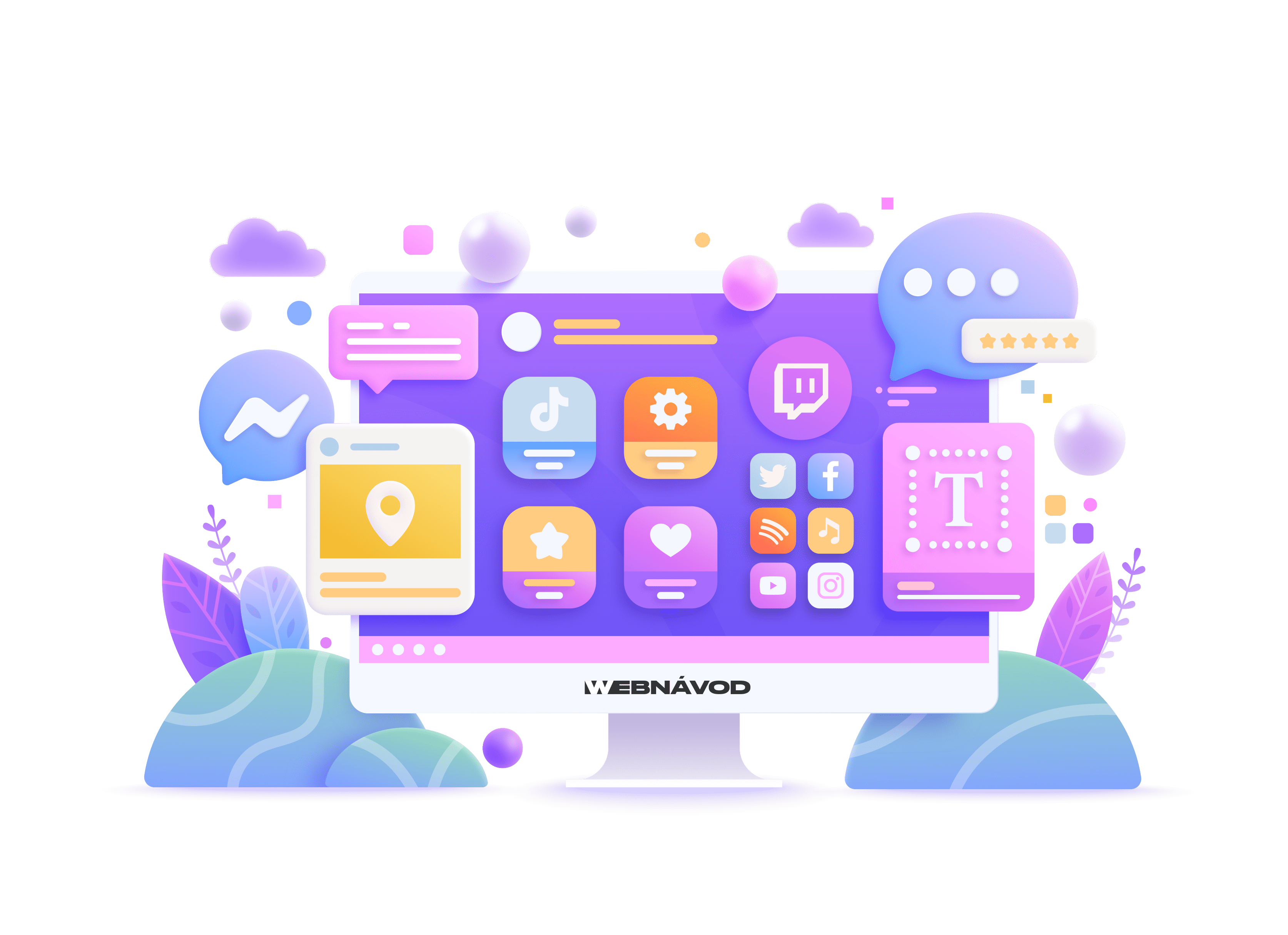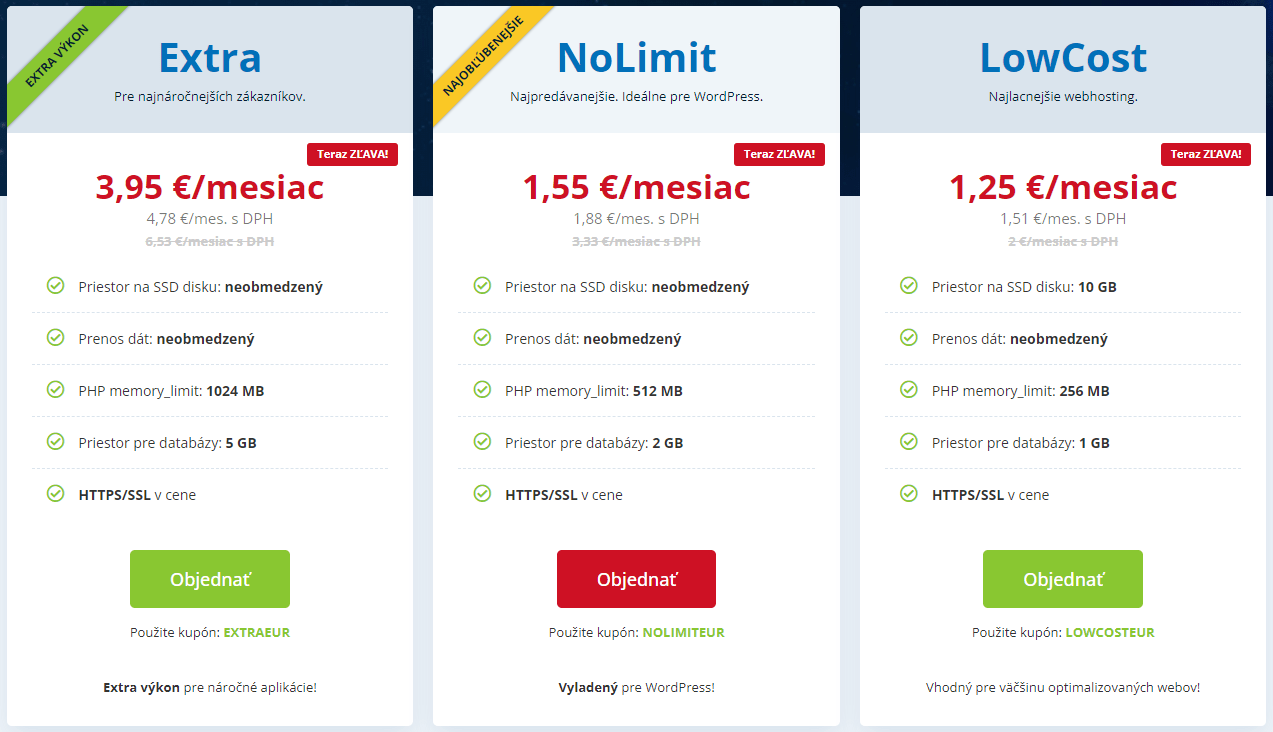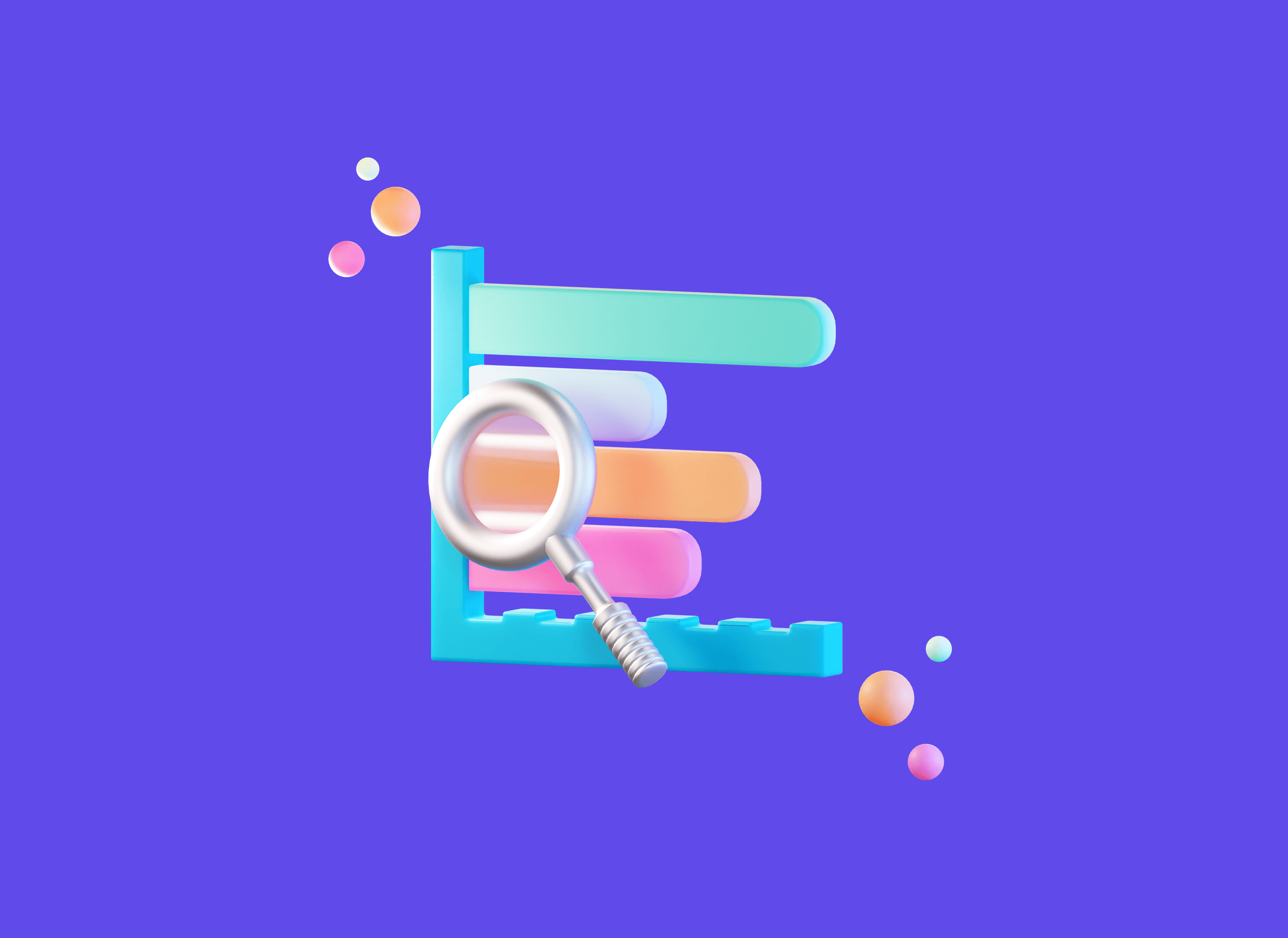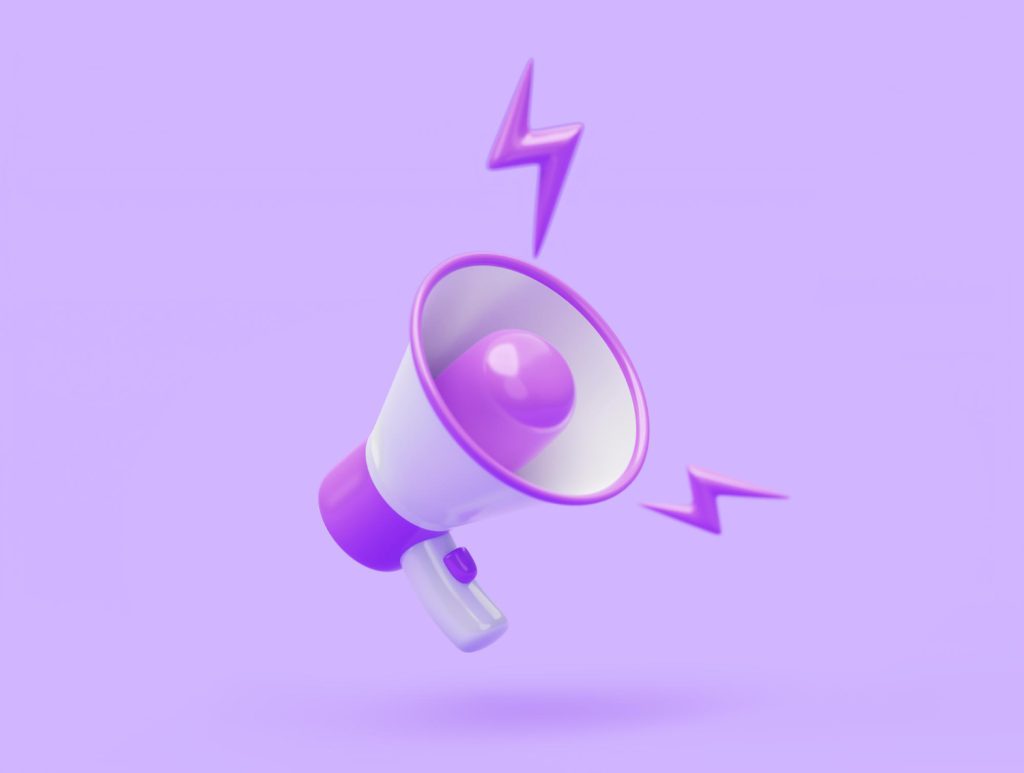Ako začať blogovať v 5 jednoduchých krokoch
Takmer 80 % používateľov internetu číta blogy alebo s nimi malo interakciu. Založenie blogu môže znamenať osloviť milióny ľudí svojím obsahom po celom svete.
Dnes je založenie blogu jednoduchšie ako kedykoľvek predtým – aj keď ste úplný začiatočník a nerozumiete kódovaniu ani webdizajnu.
- Vyberte si tému a názov blogu
- Nájdite správnu blogovaciu platformu
- Nastavte si webhosting
- Nakonfigurujte si svoj blog
- Navrhnite a prispôsobte si ho
- Blog založíte asi za: 30–40 minút
Ešte pred tým, než začneme...
Blogovanie je konkurencia
Vitajte na začiatku vašej blogovacej cesty! Je to ako otvorenie novej kapitoly vo vašom digitálnom živote, kde máte neobmedzenú možnosť vyjadriť svoje vášne, záujmy a myšlienky. Každý veľký blog sa začína malými krokmi a práve teraz máte príležitosť dať svojim myšlienkam na internete priestor.
Začínajúci blogeri, pamätajte, že každý veľký úspech začína s prvým malým a odvážnym krokom. Nechajte svoju kreativitu slobodne rozkvitnúť a sledujte, ako sa váš blog postupne vyvíja a rastie.
Nebuďte prekvapení, ak začnete stretávať komunitu rovnako nadšených ľudí, ktorí sa budú tešiť na vaše príspevky. Blogovanie vám môže otvoriť dvere k novým príležitostiam, priateľstvám a nekonečnej zábave. Nebojte sa podeliť sa o svoje príbehy, inšpirácie a poznatky – svet čaká, aby počul váš hlas. Takže chopte perá (alebo skôr klávesnice) a začnite písať. Pustite sa do toho s vášňou a presvedčením, že každé vaše slovo môže mať vplyv.
V tomto podrobnom sprievodcovi vás prevedieme každou časťou procesu a zároveň vám pomôžeme vyhnúť sa bežným chybám, ktoré noví blogeri zvyknú robiť. Na konci budete mať svoj vlastný osobný alebo profesionálny blog pripravený a spustený. Držíme vám palce pri vašom začiatku!
Môžme íst na to
1. Krok – Vyberte si tému blogu a názov
Úplne prvá vec, ktorú musíte urobiť, je vybrať si tému a názov svojho blogu.
Najúspešnejšie blogy sa zameriavajú špeciálne na jednu vec, či už je to jedlo, cestovanie, fitness, móda alebo jednoducho o vašej firme.
Postupujte podľa týchto troch jednoduchých krokov, aby ste si vybrali tému blogu a našli svoje miesto.
1. Vyberte si tému
Odporúčame vám vybrať si tému blogu, ktorá vás skutočne zaujíma. Ešte lepšie je, keď ste na niečo odborníkom, pretože vám to pomáha rozvíjať váš blog písaním kvalitného obsahu, ktorý pomôže ostatným a bude pre vašich čítateľov náučný a zaujimavý.
Položte si nižšie uvedené otázky a skúste uviesť aspoň 10 nápadov na témy.
- O čom sa chcem dozvedieť viac?
- Mám nejaký koníček alebo vášeň, o ktorú sa môžem podeliť?
- O čom ma baví písať?
- Som na niečo odborník?
- Som pre niečo vášnivý?
Tu je príklad: Ak sa zaujímate o zdravú stravu a radi cvičíte, je rozumné podeliť sa o svoje znalosti na blogu, ktorý sa týka zdravej stravy alebo sa zaoberá témami o tréningu. Prostredníctvom blogu budete môcť získať nových klientov.
2. Určite si svoje zameranie
Keďže na webe je viac ako 600 miliónov blogov, je dôležité, aby vaša oblasť bola čo najkonkrétnejšia. To vám pomôže vyniknúť z davu.
Môžete sa zameriať na veľmi špecifické cieľové publikum (napr. študenti stredných škôl v Košiciach), špecifický typ obsahu, ktorý budete tvoriť (napr. podrobní sprievodcovia), ako podkategória vašej témy (napr. turistika), alebo ich kombináciou (napr. sprievodcovia pre študentov z Košíc, ktorí majú radi turistiku).
Ide o úzke zameranie a špecifikovanie vašeho obsahu.
3. Potvrďte dopyt na trhu
Keď budete mať niekoľko nápadov na témy, je dôležité pochopiť, či budete môcť speňažiť svoj obsah. Bude sa dosť ľudí zaujímať o to, čo chcete s nimi zdieľať?
Zamyslite sa nad niekoľkými kľúčovými slovami súvisiacimi s vašou témou. Ak chcete zistiť, aké populárne sú, môžete použiť nástroje, ako sú Plánovač kľúčových slov Google a Trendy Google. Prípadne môžete vyhľadať online fóra alebo spustiť prieskumy, aby ste čo najlepšie pochopili veľkosť svojho potenciálneho publika.
4. Vyberte meno
Teraz, keď máte nejaké nápady na témy, môžete začať brainstormovať názvy pre svoj blog. Ak chcete, aby názov vášho blogu vynikol, majte na pamäti nasledovné:
- Aké sú vaše ciele: Pochopenie toho, prečo vlastne vytvárate blog, vám pomôže vybrať si ten správny názov. Chcete napríklad zdieľať formálne, podrobné príručky alebo neformálnejšie a krátke blogové príspevky? Uistite sa, že názov vášho blogu nezavádza, pokiaľ ide o typ obsahu, ktorý plánujete písať.
- Myslite na svoje publikum: Pomyslite na ľudí, ktorí chcú čítať váš blog. Aké meno ich asi osloví?
- Zamyslite sa nad svojím odvetvím: Ako sa volajú najúspešnejšie blogy vo vašej oblasti? Použite ich na inšpiráciu, ale uistite sa, že prídete s niečím originálnym.
2. Krok - Nájdite správnu platformu na blogovanie
Teraz prejdime k technickým detailom. Aké je najlepšie miesto na začatie blogu?
Bezplatný blog vs. blog s vlastným webhostingom
Ak práve začínate a máte obmedzené zdroje, možno budete chcieť zvážiť bezplatnú platformu na blogovanie. Je však dôležité, aby ste pochopili rozdiel medzi bezplatným blogom a blogom s vlastným hostingom.
Čo je bezplatný blog?
Bezplatný blog je blog, ktorý si môžete vytvoriť zadarmo pomocou blogovacej platformy, ako je Blogger alebo Tumblr.
Čo je blog s vlastným webhostingom?
Blog s vlastným webhostingom žije na vašom prenajatom serveri. Väčšina ľudí platí spoločnostiam tretích strán, aby vám prenajali úložný priestor (webhosting) (týmto sa budeme zaoberať v treťom kroku).
Aké sú hlavné rozdiely?
Bezplatná blogovacia platformy má veľa mínusov a nevýhod (obmedzené speňaženie, prispôsobenie a návštevnosť), ale čo je najdôležitejšie, budete mať minimálnu kontrolu nad svojím blogom. A ak chcete inovovať, budete musieť zaplatiť a to ešte viac, ako keby ste blog hostili sami.
Ak ste hostiteľom blogu sami, nebudete mať žiadne obmedzenia týkajúce sa obsahu blogu (ako sú obrázky a videá). Váš blog bude vyzerať profesionálnejšie a na úrovni. Tiež ho bude možné podľa potreby vylepšovať. Navyše v skutočnosti vlastníte svoj blog. Tu sú hlavné rozdiely:
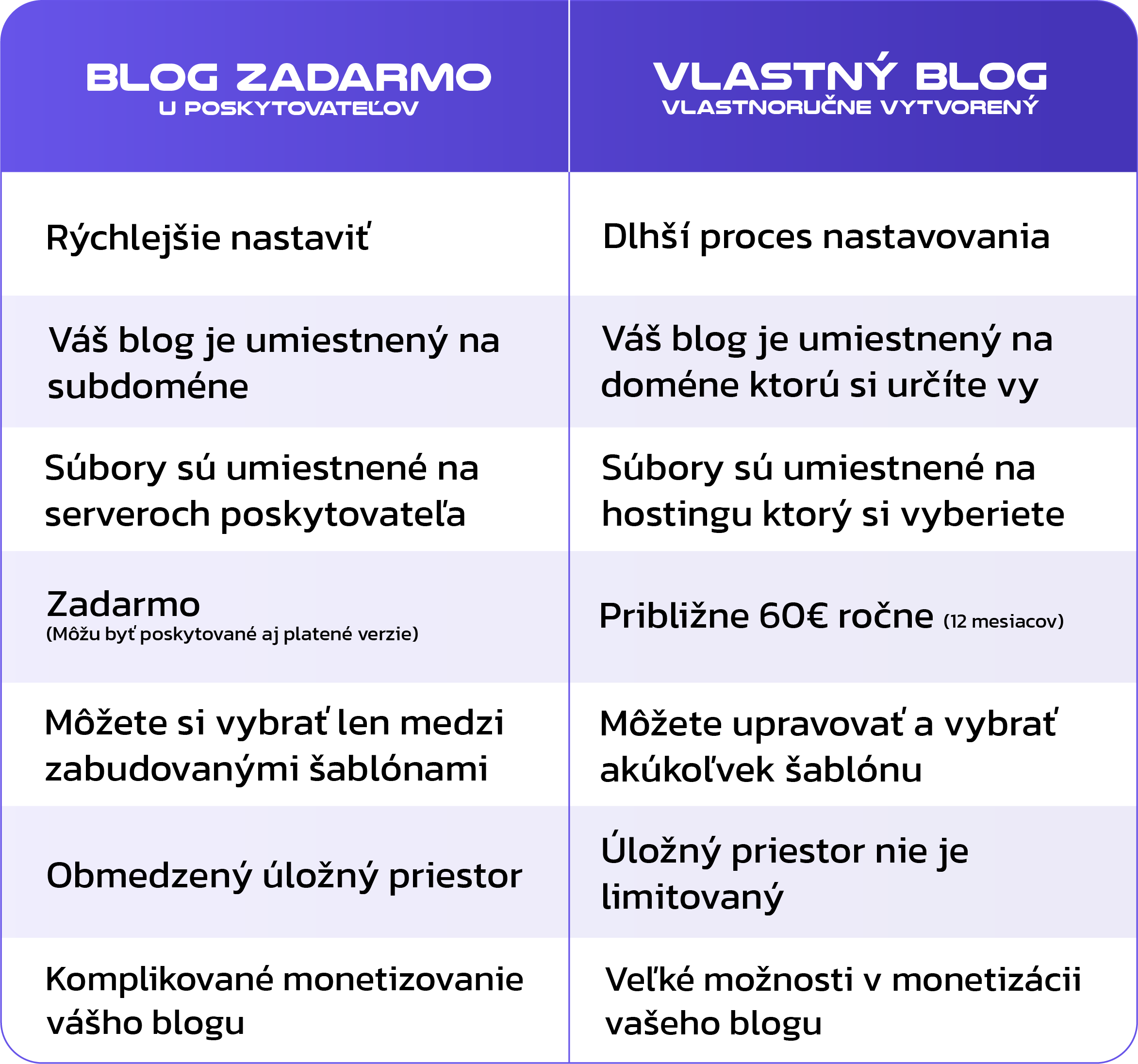
Ak plánujete blogovať len pre zábavu a neplánujete to robiť dlhodobo, potom môže mať bezplatný blog zmysel. Ak to však s blogovaním myslíte vážne, možnosť vlastného hosťovania je vykročenie na správnu cestu.
Ktorú blogovaciu platformu si mám vybrať?
Existuje mnoho rôznych blogovacích platforiem, z ktorých si môžete vybrať. Niektoré sú flexibilnejšie a ľahko použiteľné, zatiaľ čo niektoré sú obmedzenejšie a majú vyššiu krivku učenia. Tu je to, čo musíte zvážiť:
- Náklady: Môžete si dovoliť zaplatiť náklady na túto blogovaciu platformu?
- Prívetivosť pre začiatočníkov: Dá sa platforma na blogovanie ľahko nastaviť a spravovať? Ponúka podporu a riešenie mojich problémov?
- Vlastnosti: Umožňuje vám platforma prispôsobiť váš blog témami, doplnkami a rozšíreniami?
- Údržba: Koľko ručnej práce si platforma vyžaduje?
- Možnosti speňaženia: Umožní vám táto platforma jednoducho speňažiť váš blog?
Najnovšie štatistiky ukazujú, že WordPress, čo je bezplatná (open-source) platforma pre tvorbu stránkok teda aj pre blogy, je najbežnejšie používanou platformou na blogovanie. Zostavili sme tiež zoznam 10 najlepších platforiem pre blogovanie v roku 2023.
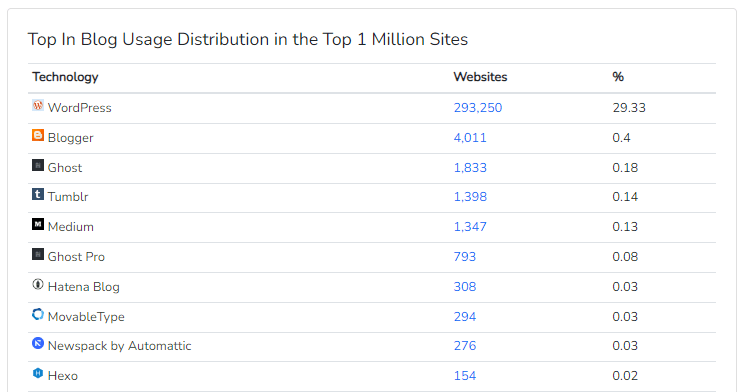
Po WordPresse nasleduje Blogger, Ghost, Tumblr a Medium.

Vyskúšali sme desiatky rôznych blogovacích platforiem, ale žiadna z nich nemôže súťažiť s redakčným systémom WordPress. Tu je pár dôvodov, prečo je WordPress s vlastným hostovaním (webhostingom) pravdepodobne najlepšou voľbou:
- WordPress vás nič nestojí, je zadarmo
- Je veľmi flexibilný so stovkami bezplatných (a prémiových) šablón pre blog
- Má veľkú komunitu vývojárov, takže sa pravidelne aktualizuje a vylepšuje
- Budete mať plnú kontrolu nad svojím blogom
3. Krok – Nastavte si svoj blog prostredníctvom webhostingu (a zaregistrujte názov domény)
Ak chcete začať s blogovať WordPressom a s vlastným webhostingom, budete si musieť kúpiť doménu a zvoliť webhosting pre WordPress.
Testovali sme najznámejších slovenských, českých a zahraničných webhostingových poskytovateľov a prihliadali sme na cenu, spoľahlivosť, výkon, funkcie a bezpečnosť a vybrali sme pre vás dva najlepšie.
Ak sa chystáte blogovať v slovenskom, alebo českom jazyku a váš blog chcete zamerať výlučne len na domáci trh, bude pre vás najlepším výberom český poskytovateľ – WEDOS. (Prečo WEDOS?)
No, ale ak je vaša vášeň väčšia a anglický jazyk vám nie je cudzí a chcete písať pre zahraničných čitateľov doporučujeme známy a overený Bluehost.
WEDOS je renomovaný poskytovateľ webhostingových a serverových služieb s dôrazom na kvalitu a spoľahlivosť. Ich inovatívne riešenia a odborná podpora ich robia populárnou voľbou pre široké spektrum užívateľov v Česku aj na Slovensku.
WEDOS ponúka rôzne webhostingové plány, pričom ceny sa líšia v závislosti od konkrétnych parametrov a typu plánu. Medzi hlavné plány patria:
Ak sa rozhodnete pre poskytovateľa WEDOS, silno doporučujeme zvoliť variantu „NoLimit„. Tento plán obsahuje všetko čo na začiatok potrebujete, dokonca bude dostačovať aj v prípade že by sa váš blog rozrástol. V plán „LowCost“ by ste boli limitovaný veľkosťou a časom by ste boli nútený aj tak upgradovať. A plán „Extra“ je určený pre skúsených a náročnejších zákazníkov, preto je aj výrazne drahší a pre začiatočníka by bol pravdepodobne nevyužitý.
Výhody:
- Neobmedzený priestor a prenos dát: S NoLimit hostingom od WEDOS máte k dispozícii neobmedzený priestor na svoje webové stránky a takmer neobmedzený prenos dát. To vám umožňuje bezstarostne rásť a rozvíjať svoje online projekty.
- Silná výpočtová kapacita: Webhosting od WEDOS je známy svojou vysokou výpočtovou kapacitou, čo znamená, že vaše webové stránky budú rýchle a spoľahlivé. To je kľúčové pre udržanie návštevníkov na vašom blogu a zabezpečenie hladkého užívateľského zážitku.
- Ochrana a bezpečnosť: Toto zahŕňa bezpečnostné opatrenia ako SSL certifikát a denné zálohovanie, čo pomáha ochrániť vaše údaje a webovú stránku pred rôznymi hrozbami na internete.
- Profesionálna podpora a nástroje: WEDOS poskytuje kvalitnú zákaznícku podporu, ktorá vám pomôže pri akýchkoľvek otázkach alebo problémoch. Okrem toho majú tiež širokú paletu nástrojov a funkcií, ktoré vám umožňujú ľahko spravovať a optimalizovať váš web.
- Cenová dostupnosť: Obrovskou výhodou je cena v porovnaní s inými poskytovateľmi.
Nevýhody:
- Technická zodpovednosť: S neobmedzeným priestorom a zdrojmi môže prísť väčšia zodpovednosť za technickú správu a údržbu vašeho blogu. Pre tých, ktorí nie sú technicky zdatní, toto môže byť náročné a môže to vyžadovať dodatočné úsilie.
- Užívateľské rozhranie: Je pravda že používateľské prostredie ponúka viacero možností a môže sa javiť ako neprehľadné. Ak rozhranie nie je intuitívne a ľahko ovládateľné, môže to spôsobiť frustráciu a stratu času.
- Oblastné obmedzenia: Platia tu určité obmedzenia týkajúce sa niektorých geografických oblastí. To môže byť nevýhodou pre tých, ktorí majú cieľovú skupinu mimo strednú Európu alebo chcú rozšíriť svoju prítomnosť na webe po celom svete.
Návod na inštaláciu:
K vzhľadom k tomu, že sa jedná o mierne komplikovanejší proces než u iných poskytovateľov webhostingu, dodávame kompletný a zrozumiteľný návod priamo od spoločnosti WEDOS.

Bluehost je populárny poskytovateľ webhostingových služieb, ktorý sa vyznačuje spoľahlivosťou a užívateľsky prívetivým prístupom. S dlhoročnou prítomnosťou na trhu, Bluehost ponúka širokú škálu hostingových riešení.
Ponuka od Bluehost je pestrejšia, ale sú tu aj vyššie ceny.
Ceny sa pohybujú približne takto:
- Basic (2,75€/mesiac)
- Choice Plus (5,09€/mesiac)
- Online Store (9,29€/mesiac)
- Pro (13,02€/mesiac)
Tieto plány obsahujú rôzne technické funkcie, podporu a nástroje pre efektívne spravovanie a rozvoj webových stránok. Ak ste v blogovaní začiatočník a s blogovaním ešte nemáte skúsenosti doporučujeme najlacnejší poskytovaný plán a to „Basic„, ten bude pre začiatok dostačujúci. Ak ste už niekedy blogovali, alebo blogujete, volili by sme plán „Choice Plus“ pri ktorom môžete mať až 3 webové stránky, respektíve môžte prevádzkovať 3 úplne odlišné blogy / weby nezávisle na sebe.

Výhody:
-
Spoľahlivosť a výkon: Bluehost poskytuje stabilný výkon a vysokú dostupnosť, minimalizujúc výpadky a zabezpečujúc rýchle načítavanie webových stránok.
-
Užívateľsky prívetivé rozhranie: Ich jednoduché ovládacie centrum a intuítny dizajn umožňujú jednoduchú správu webových stránok aj pre začínajúcich užívateľov. Bluehost ponúka aj kompletné návody a tutoriály pre WordPress.
-
Rôznorodé funkcie: Ponúkajú bezplatné doménové meno, SSL certifikát a neobmedzený priestor na dáta, spolu s prístupom k nástrojom na tvorbu a optimalizáciu obsahu. (Záleží od plánu)
-
24/7 podpora: Bluehost má aktívnu zákaznícku podporu, ktorá je dostupná kedykoľvek prostredníctvom živého chatu, e-mailu alebo telefonického kontaktu, aby vám pomohla s akýmkoľvek problémom.
Nevýhody:
Cenová politika: Niektorí užívatelia môžu považovať ceny za pomerne vyššie. No sú tu kvalitné služby aj podpora.
Odmietnutie služby: V minulosti sa vyskytli prípady, kedy Bluehost zablokoval niektoré webové stránky, napríklad kvôli porušeniu ich podmienok alebo bezpečnostným problémom. (Väčšinou pri vážnych porušeniach podmienok ako napr. pri zavádzaní zákazníkov a pod.)
- Závislosť na funkciách: Aj keď Bluehost ponúka širokú škálu funkcií, nie všetky z nich sú dostupné v základných plánoch. Niektoré pokročilé funkcie môžu byť prístupné až za príplatok.
Postup je jednoduchý a intuitívny pri zadávaní objednávky.
4. Krok – Nakonfigurujte si svoj blog WordPress
Keď budete mať svoj účet správcu pre WordPress úplne nastavený, môžete prejsť na svoj nový informačný panel.
Stačí prejsť na stránku správcu (napr. názov vášho blogu.com/wp-admin) a zadať prístupové údaje pre váš účet správcu. Po prihlásení sa vám zobrazí toto:
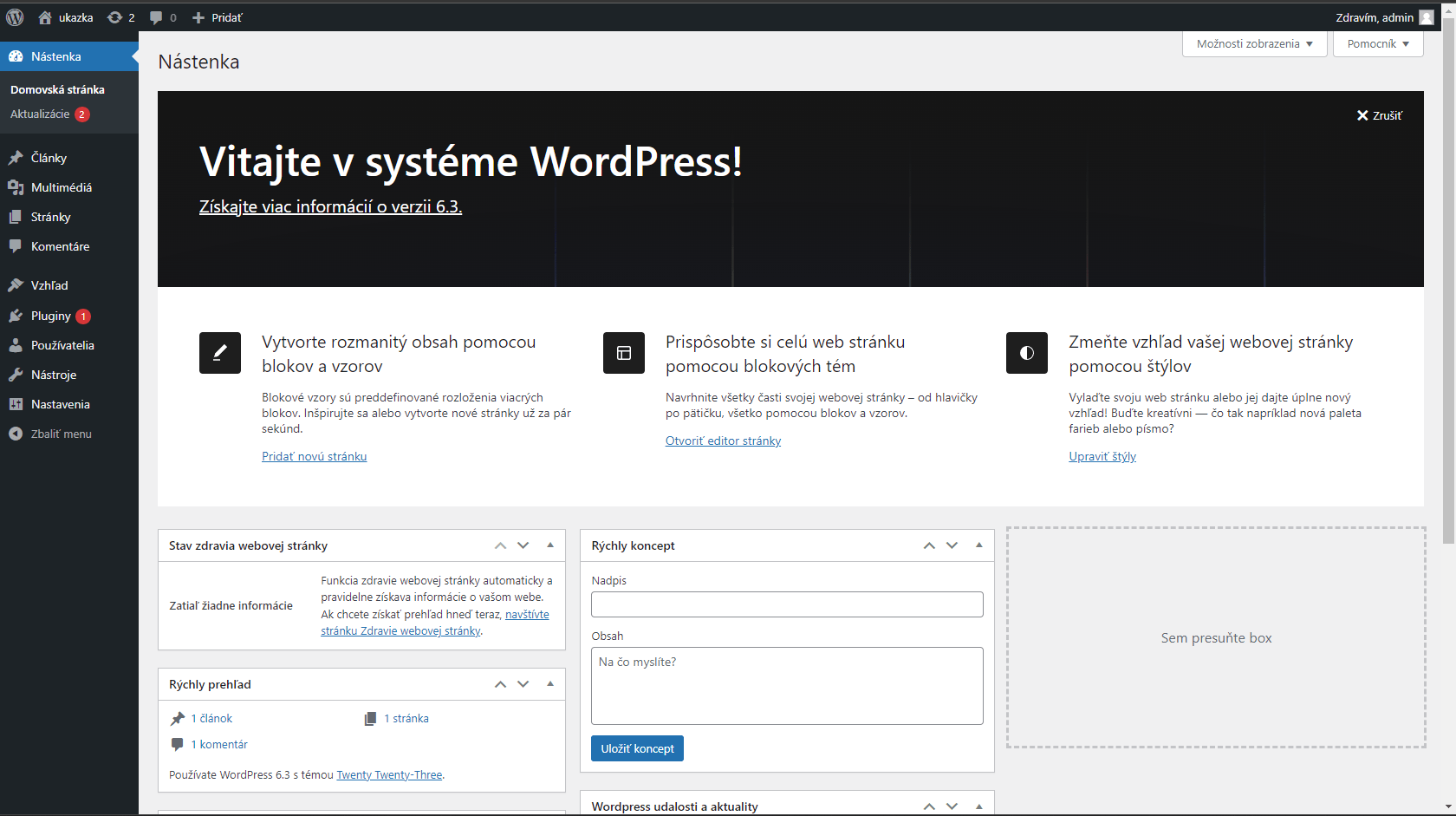
Aj keď je WordPress už 100% funkčný, stále existujú niektoré nastavenia, ktoré by ste upraviť, aby ste si mohli prispôsobiť svoj blog WordPress.
Skôr ako začnete, nezabudnite pri každej zmene nastavení stlačiť modré tlačidlo „Uložiť zmeny“.
1. Všeobecné nastavenia
Začnite tak, že prejdete na ľavý bočný panel a kliknete na Nastavenia → Všeobecné.

Tu môžete nastaviť:
- „Názov webovej stránky“ – Toto je názov, ktorý ste si vybrali pre svoj blog. Uistite sa, že je správny, pretože toto je prvá vec, ktorú používatelia uvidia, a pomôže vám to zobraziť sa vo výsledkoch vyhľadávania.
- „Slogan“ – Toto je krátky popis (zvyčajne veta) toho, o čom je váš blog. Napríklad: „Recepty, ktoré zvládne aj kuchár začiatočník.“
Tieto nastavenia ale môžete kedykoľvek zmeniť.
V sekcii Všeobecné nastavenia môžete tiež skontrolovať, či je vaša adresa URL (napr. názov vášho blogu) správna, nastaviť časové pásmo a vybrať preferovaný jazyk.
Ďalšou dôležitou vecou, ktorú treba poznamenať, je, že ak ste si zvolili Bluehost, tak tu je funkcia „Coming Soon“ v poslednej časti všeobecných nastavení. Keď budete pripravení na zverejnenie svojho blogu, nezabudnite túto funkciu vypnúť.
2. Čítanie a viditeľnosť pre Google
V nastaveniach čítania si môžete vybrať, čo návštevníci uvidia, keď sa dostanú na vašu domovskú stránku. Môžete si vybrať statickú stránku pre svoju domovskú stránku a blog, alebo si môžete zvoliť zobrazovanie najnovších článkov, ktoré publikujete.
Na tej istej stránke sa musíte uistiť, že vyhľadávacie nástroje ako Google dokážu nájsť (alebo technicky povedané indexovať) váš nový blog.
Ak to chcete urobiť, prejdite do časti Nastavenia → Čítanie (opäť z hlavného bočného panela) a uistite sa, že pole označené „Vypnúť indexovanie vašej stránky vyhľadávačmi…“ zostalo nezačiarknuté.
Takto:
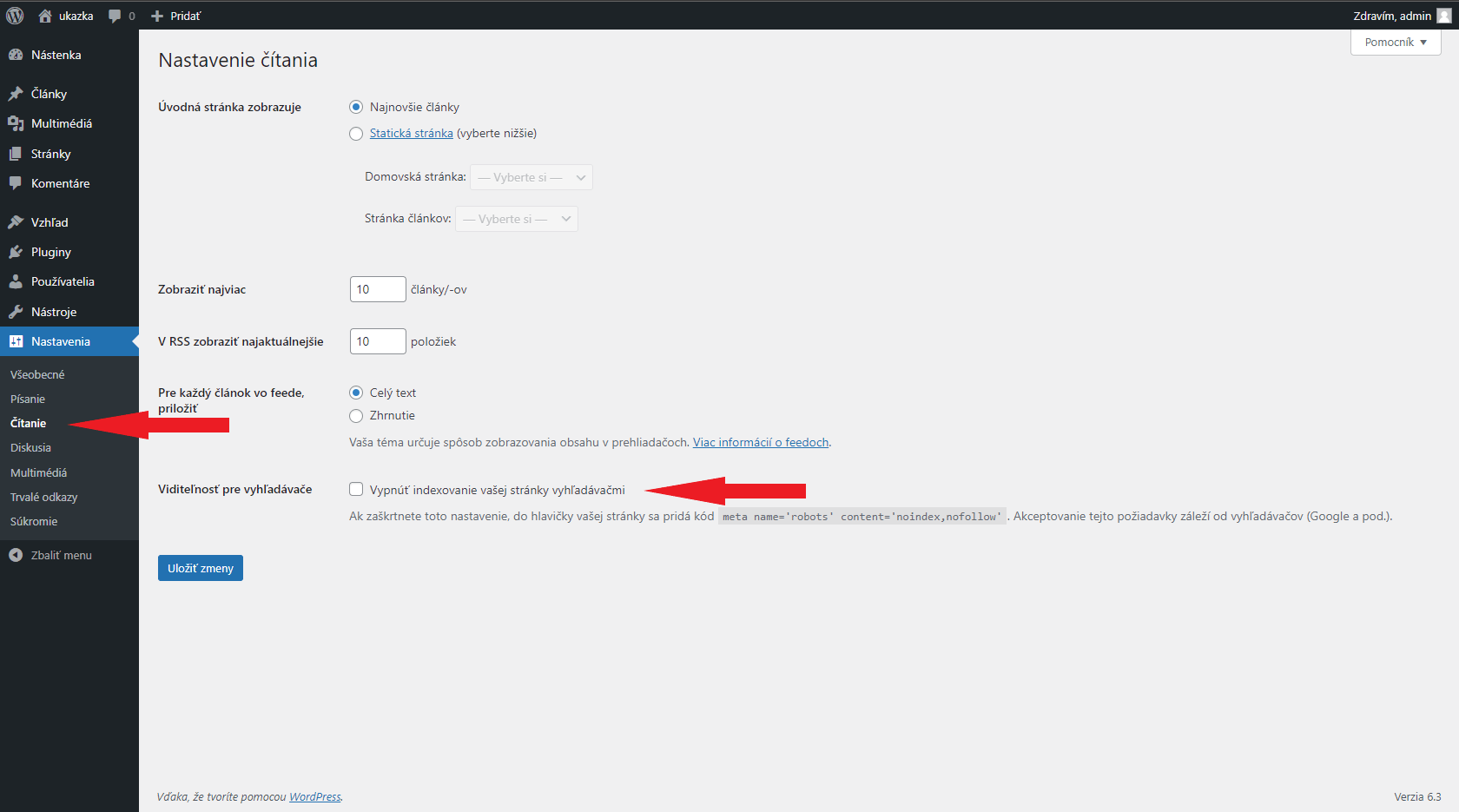
Ak pole bude označené, váš blog sa nezobrazí vo výsledkoch Google.
3. Diskusia
V sekcii diskusie si môžete prispôsobiť nastavenia týkajúce sa sekcie komentárov vášho blogu. Zatiaľ si môžete vybrať, či chcete povoliť čitateľom zanechávať komentáre a či komentáre majú byť ručne schválené vami.
Sekcia komentárov môže byť skvelým nástrojom, ktorý umožní čitateľom komunikovať s vami a tiež získať cennú spätnú väzbu. Ak sa komentáre rozhodnete zapnúť, uistite sa, že máte nejaký čas na komunikáciu v komentároch.
4. Multimédiá
V sekcii multimédií si môžete vybrať nastavenia orezania pre svoje vizuálne prostriedky. Môžete ich ponechať na predvolené veľkosti, alebo sa môžete rozhodnúť nastaviť konkrétnu šírku a výšku, ak chcete.
Len vedzte, že keď nahráte obrázok do WordPressu, automaticky sa vytvoria stredne veľké a veľké súbory. Stredné obrázky sa zvyčajne použijú, ak máte ako zobrazenie stránky alebo pre odporúčané obrázky v príspevku režim mriežky. Veľké sa použijú ako odporúčané obrázky v niektorých témach WordPress (napríklad tých, ktoré sú určené na zobrazenie fotografií).
5. Trvalé odkazy
Nastavenia trvalých odkazov definujú, ako bude WordPress vytvárať jednotlivé adresy URL – adresy webových stránok – pre každý z vašich blogových príspevkov alebo podstránok.
Aj keď to môže znieť komplikovane, nastavenie trvalých odkazov je veľmi jednoduché.
Stačí prejsť na Nastavenia → Trvalé odkazy. Keď tam budete, nastavte svoje trvalé odkazy na variant „Názov článku“.
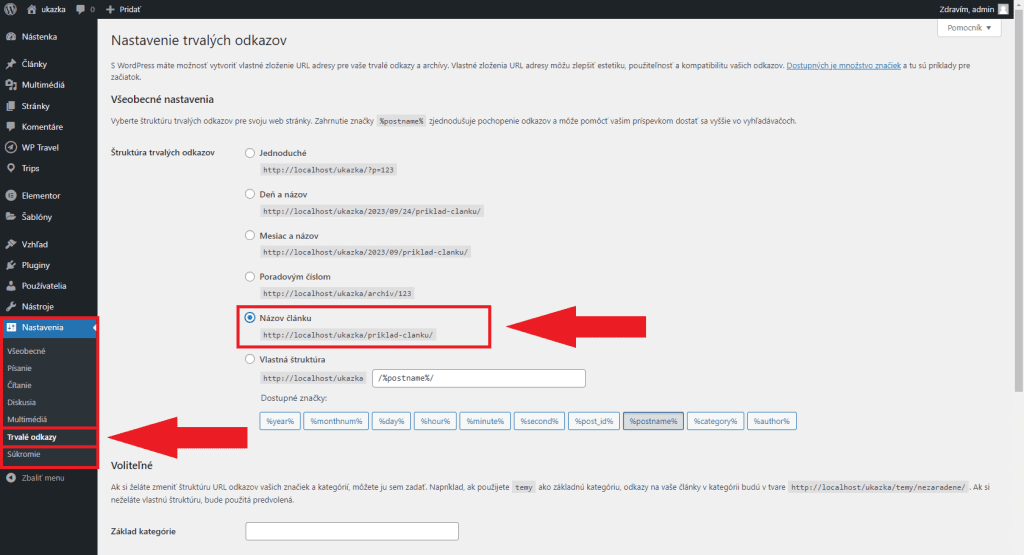
5. Krok – Navrhnite a prispôsobte svoj blog
Po dokončení nastavení blogu si ho teraz môžete prispôsobiť podľa svojich potrieb a cieľov.
Skvelá vec na WordPress je, že aj keď nie ste skúsený dizajnér, stále môžete získať špičkový vzhľad svojho blogu.
Ako? Vďaka tisíckam tém pre WordPress, ktoré sú k dispozícii na internete, je každá z nich bezplatná a môžete si ju ľahko prispôsobiť (bez znalosti kódovania).
Vráťte sa na hlavný panel WordPress a prejdite na Vzhľad → Témy. Keď tam budete, kliknite na „Pridať nový“
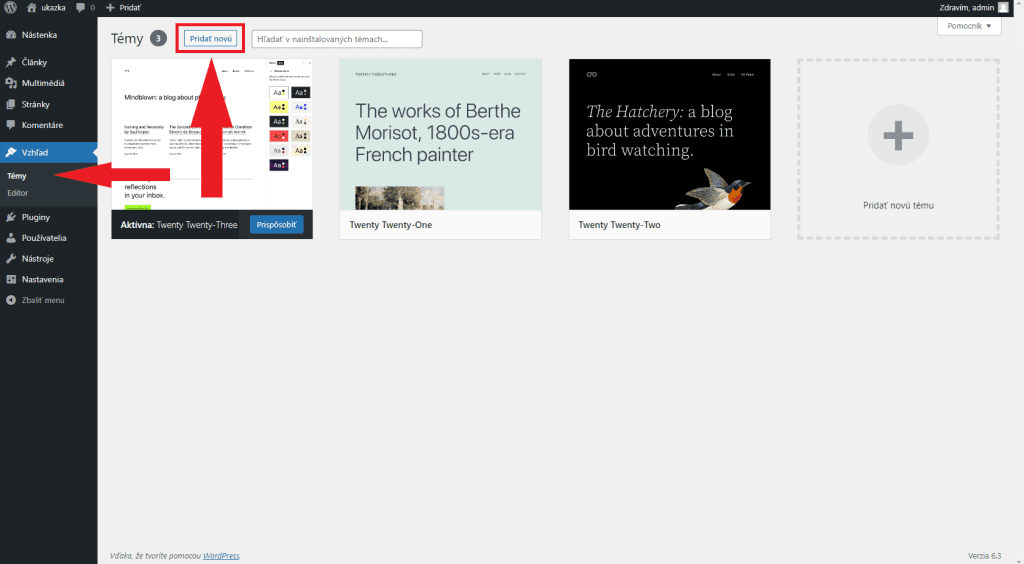
Potom prepnite kartu na „Populárne“:
Tu uvidíte najobľúbenejšie bezplatné témy WordPress na trhu. A najlepšie na tom je, že ktorýkoľvek z nich si môžete nainštalovať jediným kliknutím.
Pokračujte a strávte chvíľu prehliadaním tohto zoznamu, aby ste našli niečo, čo vyhovuje vášmu podnikaniu a hlavnému účelu vášho nového blogu.
Keď uvidíte tému, ktorá sa vám páči, môžete ju nainštalovať jediným kliknutím: Inštalovať → Aktivovať.
To, čo práve robíte, je len zmena vzhľadu vášho blogu. Nevymažete žiadny zo svojho obsahu. Svoje motívy môžete meniť tak často, ako chcete, bez toho, aby ste sa museli obávať, že vaše stránky zmiznú.
Ako prispôsobiť motív (logo, farby a štruktúra)
Aj keď téma WordPress, ktorú ste si vybrali, prichádza s predkonfigurovaným dizajnom, ak máte dobrý nápad na dizajn, môžete zmeniť jej časti podľa svojich predstáv.
To všetko sa vykoná, ak prejdete na Vzhľad → Prispôsobiť.
To, čo vidíte, je prispôsobovanie vašej témy vo WordPressu.
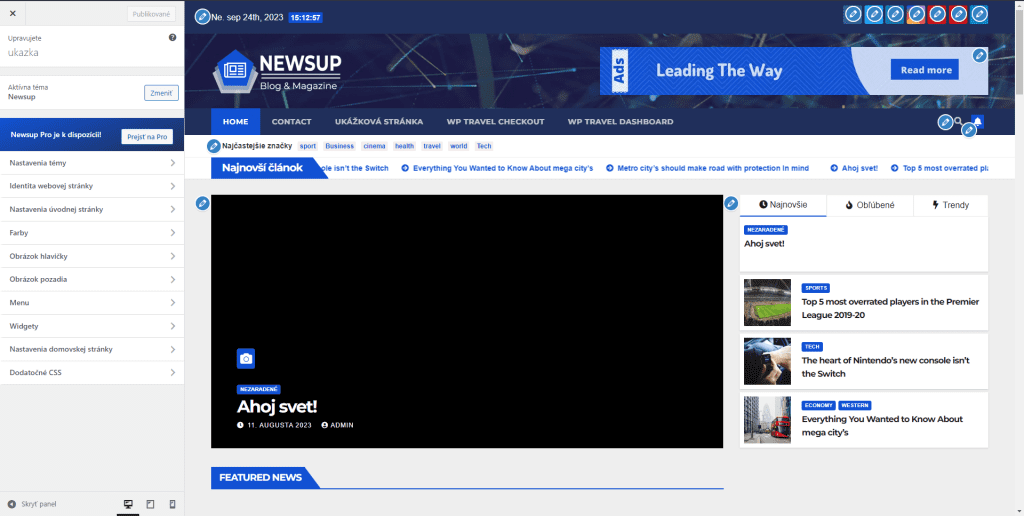
V závislosti od vašej aktuálnej témy získate v ponuke bočného panela inú sadu možností, ale medzi tie najbežnejšie patria:
- Identita webovej stránky: Tu môžete znova nastaviť názov blogu a pridať obrázok loga a ikonu vášho webu (resp. favicon).
- Farby: Tu môžete upraviť základné farby, ktoré chcete použiť vo svojom blogu.
- Hlavička / Obrázok hlavičky: Nastavte grafiku alebo obrázok hlavičky.
- Pozadie / Obrázok pozadia: Nastavte si grafiku, obrázok alebo farbu pozadia.
- Menu: Viac o menu povieme neskôr.
- Widgety: Viac neskôr…
WordPress ponúka obrovské množstvo pluginov, ktoré môžete použiť na prispôsobenie svojho blogu.
1. Pridajte Logo a Favicon
Pravdepodobne viete, čo je logo – grafická značka alebo symbol používaný na identifikáciu vášho blogu.
Ale čo je favicon? Je to malá ikona predstavujúca váš blog, ktorá sa zobrazí na hlavnej hornej lište webového prehliadača vašich používateľov vedľa názvu blogu. Takto vyzerá favicon na našej stránke:
Ak ešte nemáte logo, môžete použiť tieto bezplatné nástroje na tvorbu vašeho loga.
Ak ešte nemáte favicon, môžete použiť tieto generátory pre favicony.
Ak chcete pridať svoje logo na vašu stránku, stačí kliknúť na bočnom paneli na tlačidlo „Identita webovej stránky“. Po kliknutí sa vám zobrazia možnosti nahrať logo alebo zmeniť logo.
Po nahratí loga by ste ho mali vidieť v okne živého náhľadu. Avšak nie vždy to funguje stopercentne, takže je dobré zmeny uložiť a stránku načítať znova.
Ak chcete pridať svoju favicon, kliknite na tlačidlo označené „Nahrať obrázok“ v časti „Ikona webovej stránky“. Keď pridáte svoju favicon, nezobrazí sa nikde v ukážke, ale budete ju môcť vidieť na hornom paneli prehliadača.
2. Zmeniť farby blogu
V závislosti od motívu, ktorý používate, sa v tejto časti nástroja na prispôsobenie zobrazí iná sada možností.
Ak už máte logo, pravdepodobne by ste mali použiť rovnaké farby pre svoj blog.
Majte na pamäti, že farba hrá pri webdizajne dôležitú úlohu a ovplyvňuje spôsob, akým budú návštevníci vnímať váš blog.
3. Pridajte vlastnú grafiku hlavičky
Hlavička webovej stránky je horná časť webovej stránky – celý priestor nad záhybom domovskej stránky.
V tejto časti budete môcť do hlavičky pridať grafiku/obrázok a v prípade niektorých tém dokonca aj video. Konkrétne možnosti, ktoré máte, sa budú meniť v závislosti od témy, ktorú si vyberiete.
Ak chcete nastaviť obrázok hlavičky, stačí kliknúť na „Pridať nový obrázok“:

Pre hlavičku svojej stránky si môžete vybrať ľubovoľný obrázok, ale uistite sa, že má vysokú kvalitu. WordPress vám oznámi minimálne požiadavky na obrázok hlavičky priamo na obrazovke nahrávania.
4. Zmena pozadia
Pre niektoré témy budete mať možnosť nastaviť hlavné pozadie pre celý váš web.
Zvyčajne budete môcť nastaviť vlastný obrázok alebo plnú farbu na pozadí. Či tak alebo onak, môžete získať celkom zaujímavé efekty, ak s tým budete experimentovať dostatočne dlho. Pravdepodobne, ak zmeníte pozadie vašej webovej stránky na obrázok, nebudete s výsledkom pravdepodobne spokojní. Na pozadie webovej stránky sa hodí skôr jednotná farba.
5. Vytvorte nové stránky a blogové príspevky
Po vykonaní všetkého vyššie uvedeného ste pripravení začať vytvárať obsah pre svoj nový blog.
Na začiatku sa uistite, že váš blog obsahuje aspoň tieto stránky:
- Blog: WordPress vám túto sekciu vytvorí automaticky. V predvolenom nastavení budú všetky vaše najnovšie blogové príspevky uvedené priamo na domovskej stránke.
- O nás: Povedzte svojim návštevníkom, o čom je blog a kto za ním stojí.
- Kontakt: Tu môžete pridať svoje kontaktné informácie alebo kontaktný formulár.
Môžete tiež pridať stránku Služby / Produkty, kde ľudia nájdu zoznam vašich produktov alebo služieb a poviete ľuďom, prečo by si ich mali kúpiť.
Ako vytvoriť nové stránky
Teraz, keď máte predstavu o tom, aké druhy stránok by ste mohli potrebovať, poďme sa rozprávať o tom, ako ich v skutočnosti vytvoriť vo WordPress. Našťastie je proces rovnaký bez ohľadu na to, o aký druh stránky ide.
Pred pridaním stránok môžete tiež nastaviť svoj blog do režimu údržby, ktorý zabráni ostatným vidieť vašu nedokončenú webovú stránku.
Teraz prejdite na svoj informačný panel WordPress a potom na Stránky → Pridať novú.
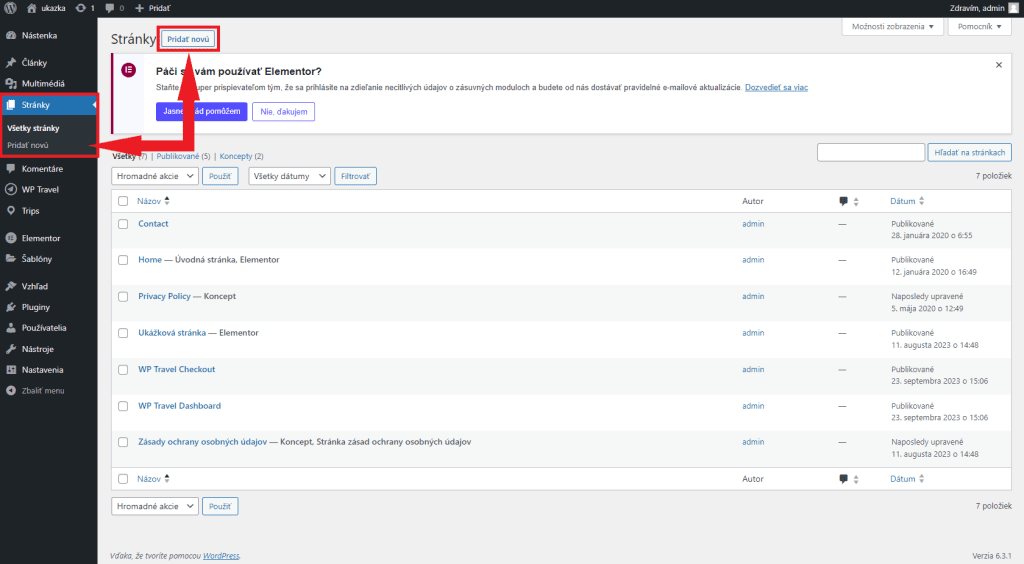
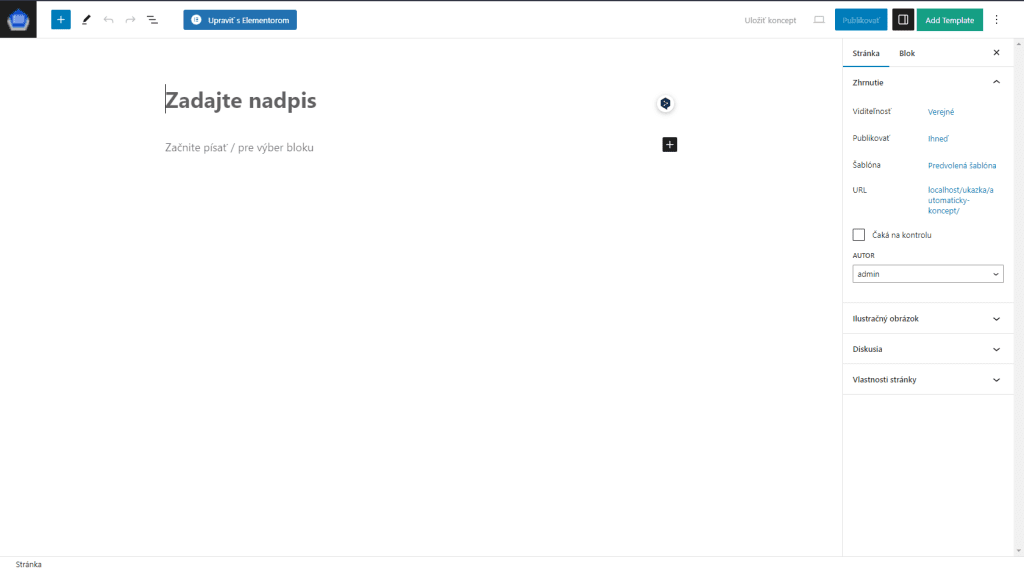
A po kliknutí na tlačidlo „Publikovať“ sa vaša stránka stane viditeľnou pre verejnosť.
Ako pridávať články do blogu
Vytváranie blogových príspevkov/článkov funguje rovnako ako vytváranie nových stránok. Jediný rozdiel je v tom, že vaše príspevky sa budú automaticky zobrazovať na domovskej stránke vášho blogu, zatiaľ čo vaše stránky je potrebné pridať do menu, ak chcete, aby ich používatelia našli (v ďalšej časti vám ukážeme, ako to urobiť) .
Keďže funkcia blogu je jedným zo základných prvkov WordPress, nájdete tu celú samostatnú sekciu venovanú vytváraniu a publikovaniu blogových príspevkov.
Na postrannom paneli hlavného panela WordPress kliknite na „Články“.
6. Pridajte navigačnú ponuku
Menu na vašej stránke je pre váš blog mimoriadne dôležité – umožňuje vašim čitateľom jednoducho nájsť informácie a obsah, ktorý práve hľadajú.
Váš blog by mal mať zvyčajne jednu hlavnú ponuku umiestnenú na hlavnom navigačnom paneli.
Ak chcete vytvoriť nové menu, prejdite na Vzhľad → Menu. Potom si pozrite zoznam dostupných stránok, ktoré ste doteraz vytvorili, a kliknite na začiarkavacie políčka vedľa tých, ktoré chcete mať vo svojej novej ponuke. Potom kliknite na „Pridať do menu“. Vaše stránky uvidíte v sekcii napravo. V tejto fáze môžete tieto stránky tiež presunúť myšou a znova ich zarovnať. Vo vašom menu sa môžu nachádzať aj kategórie vašich článkov.
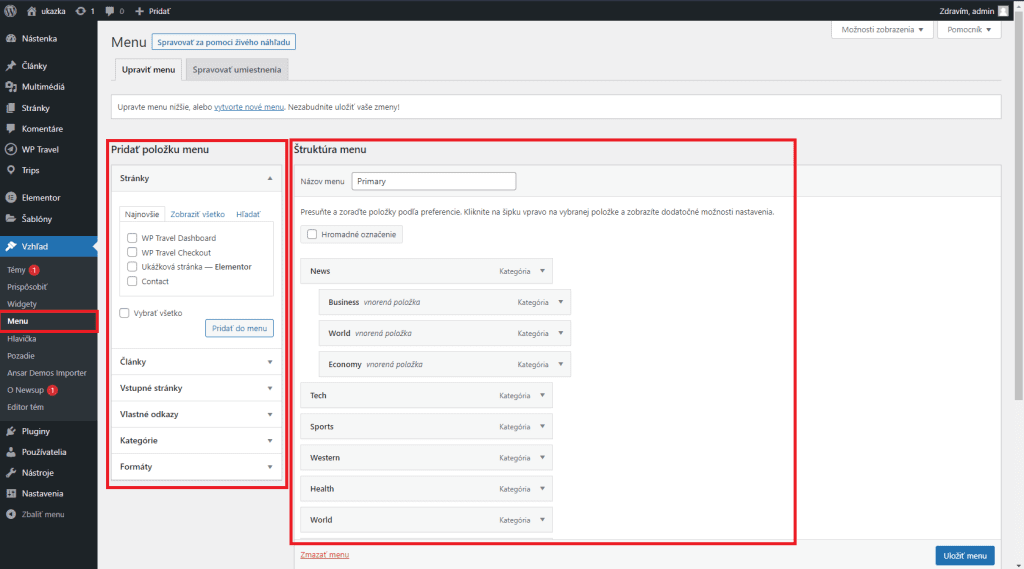
7. Zmeňte bočný panel a pätu blogu
V závislosti od témy, ktorú používate, môžete mať k dispozícii od nuly po niekoľko bočných panelov a možno aj prispôsobiteľnú pätu (footer, spodnú časť web stránky).
Na vyladenie toho, čo sa zobrazuje vo všetkých týchto oblastiach, použijeme Widgety WordPress.
Jednoducho povedané, widgety sú malé bloky obsahu, ktoré možno zobraziť na rôznych miestach v blogu WordPress.
Ak chcete zistiť, o čo ide, prejdite do časti Vzhľad → Widgety.
Tu vidíte všetky rôzne widgety, ktoré vám ponúka WordPress. Aby sme vymenovali aspoň niektoré:
- Archívy – zoznam všetkých vašich minulých blogových príspevkov
- Obrázok – obrázok podľa vlastného výberu
- Kategórie – zoznam všetkých kategórií vášho blogu / vašej stránky
- Posledné príspevky – zoznam vašich najnovších článkov
- Hľadať – panel vyhľadávania
- Text – časť vašeho vlastného textu
Všetky tieto widgety môžete umiestniť do jednej z preddefinovaných oblastí – zvyčajne na bočný panel alebo pätu vašej webovej stránky.
Sme na konci
Nastavenie vzhľadu vašej webovej stránky je osobnou záležitosťou každého z vás. Každý má svoje vlastné preferencie a štýl, ktorý mu najviac vyhovuje. Práve preto sme sa rozhodli poskytnúť vám stručný návod na nastavenie vzhľadu, ktorý vám pomôže začať.
Našim cieľom je urobiť nastavenie vzhľadu čo najjednoduchším a prispôsobiteľným. S naším návodom môžete začať a potom upraviť vzhľad vašej webovej stránky podľa svojich potrieb a vkusu. Môžete si vybrať farby, písma, rozloženie a ďalšie dizajnové prvky, ktoré vám najlepšie vyhovujú.
Nebudeme vám diktovať, ako by vaša stránka mala vyzerať. Namiesto toho vám poskytujeme nástroje a rady, ako dosiahnuť vzhľad, ktorý si želáte. Toto je váš priestor na samovyjadrenie, a my vám pomôžeme to dosiahnuť.
vždy je čo zlepšovať, preto vám poskytujeme aj takéto informácie
K vašemu blogu, sa bude hodiť aj toto:
Pripravili sme si pre vás článok o tom ako funguje SEO, čo to vlastne je, prečo to je dôležité a ako SEO správne nastaviť a to bez výdavkov.
Zarábanie peňazí na webstránke nie je mýtus. Je to možné pre každého. Vlastne v skutočnosti je premena blogu alebo webovej stránky na aktívum generujúce príjem s trochou šťastia a tvrdej práce pomerne bežné.
V tomto článku zdieľame naše najlepšie rady a tipy, ktoré by ste mali mať na pamäti, než začnete blogovať.
38%
of growth rate in brand awareness for businesses that start doing Search Ads
100%
of total clicks on search results page are Search Ads, serving as proof that a dependence on SEO alone limits your potential for more traffic and leads.
82%
of clicks on Search Ads are more likely to buy, making for better leads
FAQ
FAQs about paid search management
Looking to learn more about paid search management for your business? Browse our FAQs:
Paid search is a digital marketing strategy that involves online ads that appear at the top of search engine results pages (SERPs). Paid search ads typically look similar to organic search listings but have a label that distinguishes them as ads.
With paid search management services, you can expect a dedicated team of experts who will meticulously review and analyze your campaigns, ensuring that they align with your business objectives. Through continuous optimization, they will fine-tune your advertisements to maximize their effectiveness, reaching the right audience at the right time.
When it comes to paid search ads, Google Ads serves as a prime example of how the process works. Google Ads allows advertisers to bid on specific keywords they want their ads to appear for. When a user conducts a search on Google, the platform uses various factors such as keywords, ad settings, bids, and ad quality score to determine which ads to display.
Paid search can indeed be a valuable addition to your marketing strategy for several reasons: Audience Research, Precise Targeting, Quick Results, Bottom-of-the-Funnel Leads, Supplementing Organic Search Results. By leveraging the advantages of paid search, businesses can effectively target their audience, generate qualified leads, achieve faster results, and enhance their overall online visibility and conversion rates.